Microsoft Word 2013 adalah perangkat lunak pengolah kata yang sangat populer dan banyak digunakan di seluruh dunia. Salah satu tugas dasar yang sering dilakukan pengguna Word adalah menambahkan halaman baru ke dokumen mereka. Meskipun terlihat sederhana, ada beberapa cara berbeda untuk melakukan ini, masing-masing dengan kegunaan dan kelebihannya sendiri. Artikel ini akan membahas secara mendalam berbagai metode untuk menambahkan halaman di Word 2013, mulai dari cara paling dasar hingga teknik yang lebih canggih, serta tips dan trik untuk mengelola halaman dengan lebih efektif.
Mengapa Menambah Halaman Penting?
Sebelum kita membahas cara menambahkan halaman, penting untuk memahami mengapa tindakan ini begitu krusial dalam pengolahan kata. Menambah halaman memungkinkan Anda:
- Memperluas Dokumen: Menampung lebih banyak konten, baik itu teks, gambar, tabel, atau elemen lainnya.
- Menata Informasi: Memisahkan bagian-bagian dokumen menjadi halaman-halaman yang terstruktur, sehingga memudahkan pembaca untuk memahami dan menavigasi konten.
- Menciptakan Tata Letak yang Rapi: Mengontrol tampilan dokumen secara keseluruhan, memastikan bahwa setiap elemen ditempatkan dengan tepat dan proporsional.
- Memenuhi Persyaratan: Beberapa tugas atau proyek mungkin memiliki persyaratan jumlah halaman minimum, sehingga Anda perlu menambahkan halaman tambahan untuk memenuhi standar tersebut.
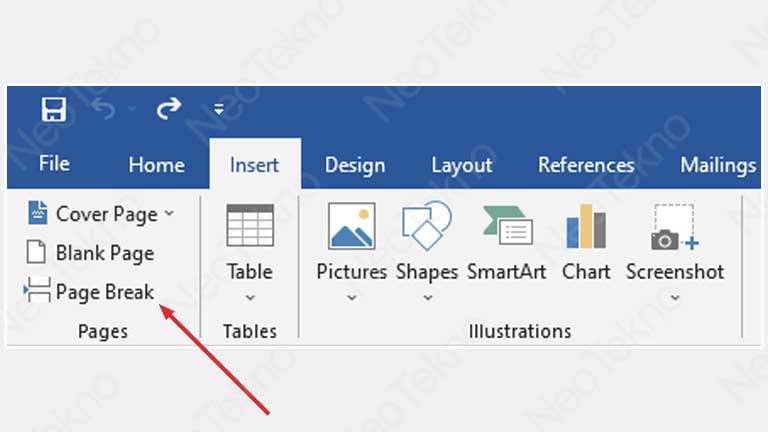
Metode Dasar Menambah Halaman di Word 2013
Berikut adalah beberapa metode paling umum dan mudah untuk menambahkan halaman di Word 2013:
-
Menggunakan Tombol "Blank Page" (Halaman Kosong):
- Ini adalah cara termudah dan tercepat untuk menambahkan halaman kosong.
- Langkah-langkah:
- Letakkan kursor di tempat Anda ingin halaman baru dimulai.
- Klik tab "Insert" (Sisipkan) di ribbon.
- Pada grup "Pages" (Halaman), klik tombol "Blank Page" (Halaman Kosong).
- Sebuah halaman kosong baru akan disisipkan setelah posisi kursor.
-
Menggunakan Tombol "Page Break" (Pemisah Halaman):
- Metode ini memungkinkan Anda untuk memulai halaman baru di tengah paragraf atau kalimat.
- Langkah-langkah:
- Letakkan kursor di tempat Anda ingin halaman baru dimulai.
- Klik tab "Insert" (Sisipkan) di ribbon.
- Pada grup "Pages" (Halaman), klik tombol "Page Break" (Pemisah Halaman).
- Teks setelah kursor akan dipindahkan ke halaman baru.
-
Menggunakan Pintasan Keyboard:
- Cara cepat dan efisien bagi pengguna yang terbiasa dengan pintasan keyboard.
- Langkah-langkah:
- Letakkan kursor di tempat Anda ingin halaman baru dimulai.
- Tekan tombol "Ctrl + Enter" secara bersamaan.
- Sebuah halaman baru akan disisipkan.
Metode Lanjutan Menambah Halaman
Selain metode dasar, Word 2013 juga menawarkan beberapa opsi yang lebih canggih untuk menambahkan dan mengelola halaman:
-
Section Breaks (Pemisah Bagian):
- Section breaks memungkinkan Anda untuk membagi dokumen menjadi beberapa bagian dengan format yang berbeda. Ini sangat berguna jika Anda ingin memiliki header, footer, atau orientasi halaman yang berbeda di bagian-bagian tertentu dari dokumen Anda.
- Jenis Section Breaks:
- Next Page: Memulai bagian baru di halaman berikutnya.
- Continuous: Memulai bagian baru di halaman yang sama.
- Even Page: Memulai bagian baru di halaman genap berikutnya.
- Odd Page: Memulai bagian baru di halaman ganjil berikutnya.
- Cara Menambahkan Section Break:
- Letakkan kursor di tempat Anda ingin memulai bagian baru.
- Klik tab "Page Layout" (Tata Letak Halaman) atau "Layout" (Tata Letak) di ribbon.
- Pada grup "Breaks" (Pemisah), klik panah bawah untuk melihat opsi pemisah.
- Pilih jenis section break yang Anda inginkan.
-
Menggunakan Table of Contents (Daftar Isi):
- Jika Anda memiliki dokumen yang panjang dengan banyak bab atau bagian, Anda dapat menggunakan fitur Table of Contents untuk secara otomatis membuat daftar isi yang juga menyisipkan halaman baru sesuai kebutuhan.
- Langkah-langkah:
- Pastikan Anda telah menggunakan heading styles (misalnya, Heading 1, Heading 2, dll.) untuk judul bab atau bagian Anda.
- Klik tab "References" (Referensi) di ribbon.
- Pada grup "Table of Contents" (Daftar Isi), klik tombol "Table of Contents".
- Pilih gaya daftar isi yang Anda inginkan.
- Word akan secara otomatis membuat daftar isi dan menyisipkan halaman baru jika diperlukan.
Tips dan Trik Mengelola Halaman di Word 2013
- Menghapus Halaman Kosong: Terkadang, Anda mungkin secara tidak sengaja membuat halaman kosong. Untuk menghapusnya, letakkan kursor di halaman kosong tersebut dan tekan tombol "Backspace" atau "Delete" sampai halaman tersebut hilang.
- Mengontrol Page Numbering (Penomoran Halaman): Anda dapat menyesuaikan format, posisi, dan tampilan nomor halaman melalui opsi "Header & Footer" (Header & Footer) di tab "Insert" (Sisipkan).
- Menggunakan View Options (Opsi Tampilan): Word menawarkan berbagai opsi tampilan, seperti "Print Layout" (Tata Letak Cetak), "Web Layout" (Tata Letak Web), dan "Read Mode" (Mode Baca), yang dapat membantu Anda melihat dan mengelola halaman dengan lebih baik.
- Memanfaatkan Ruler (Penggaris): Penggaris di Word dapat membantu Anda mengatur margin dan indentasi, yang secara tidak langsung memengaruhi tata letak halaman.
- Menggunakan Styles (Gaya): Dengan menggunakan styles, Anda dapat memastikan konsistensi format di seluruh dokumen Anda, termasuk tata letak halaman.
- Periksa "Show/Hide ¶" (Tampilkan/Sembunyikan ¶): Tombol ini (¶) menampilkan karakter non-printing, seperti spasi, tab, dan pemisah halaman. Ini sangat berguna untuk mengidentifikasi dan menghapus pemisah halaman yang tidak diinginkan.
Kesimpulan
Menambah halaman di Word 2013 adalah keterampilan dasar yang penting untuk dikuasai. Dengan memahami berbagai metode yang tersedia, Anda dapat mengelola dokumen Anda dengan lebih efektif dan menciptakan tata letak yang profesional. Baik Anda menggunakan tombol "Blank Page" yang sederhana atau section breaks yang lebih canggih, Word 2013 menawarkan fleksibilitas yang Anda butuhkan untuk menyesuaikan dokumen Anda sesuai dengan kebutuhan Anda.
Dengan latihan dan eksplorasi, Anda akan menjadi semakin mahir dalam menambahkan dan mengelola halaman di Word 2013, yang akan meningkatkan produktivitas Anda dan membantu Anda menghasilkan dokumen yang berkualitas tinggi. Selalu ingat untuk memanfaatkan fitur-fitur tambahan yang ditawarkan Word, seperti styles dan view options, untuk memaksimalkan efisiensi dan memastikan tampilan dokumen yang konsisten dan profesional.
